Ready 品牌型号:联想GeekPro 2020 系统:win10 1909 64位企业版 软件版本:Microsoft Excel 2019 MSO 16.0 部分用户可能电脑型号不一样,但系统版本一致都适合该方法。 如何用excel做折线图 ,下面与
品牌型号:联想GeekPro 2020
系统:win10 1909 64位企业版
软件版本:Microsoft Excel 2019 MSO 16.0
部分用户可能电脑型号不一样,但系统版本一致都适合该方法。
如何用excel做折线图,下面与大家分享excel表格如何插入折线图的教程。
1第一步打开Excel表格,在表格中选中要处理的数据,点击顶部的插入,在图表选项,点击折线图的下拉图标

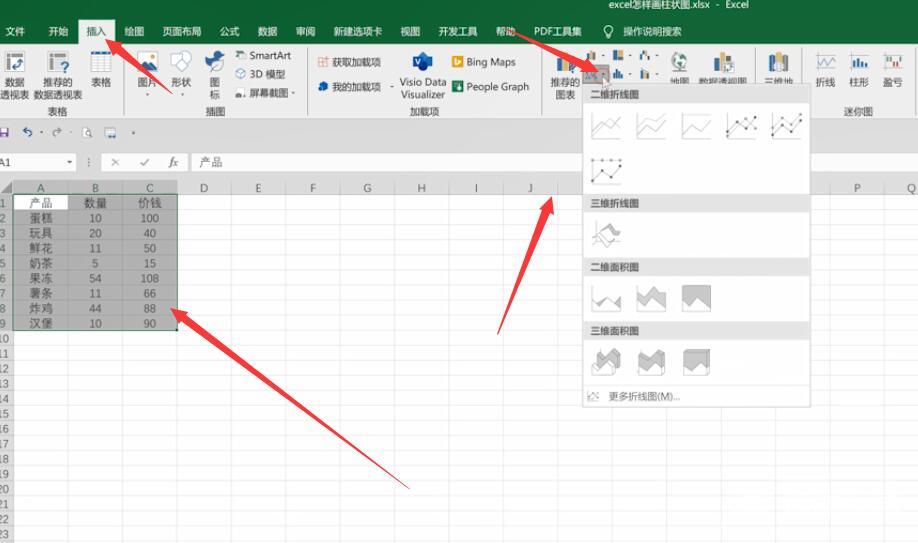
2第二步选择需要的折线图样式,点击即可插入
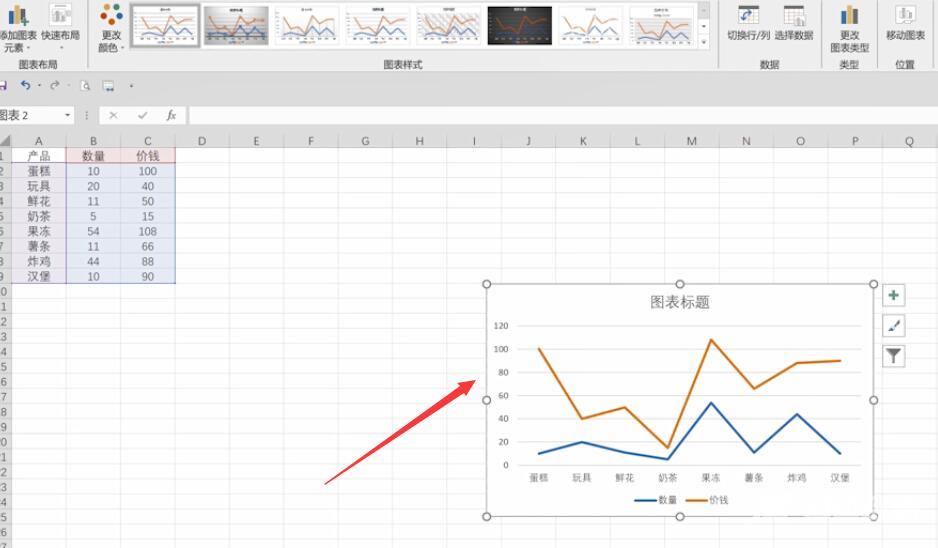
以上就是怎么在excel中插入折线图的内容,希望对大家有所帮助。
